Come Creare una Storia su Facebook

Le storie di Facebook possono essere molto divertenti da creare. Ecco come puoi creare una storia sul tuo dispositivo Android e computer.
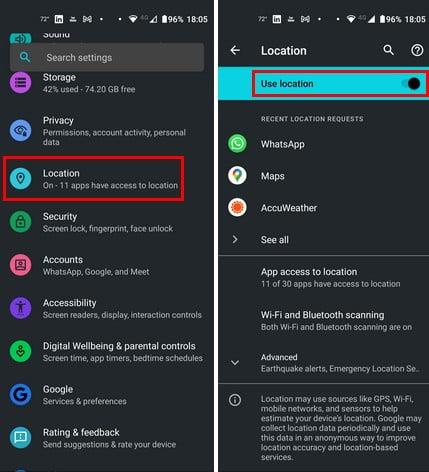
Hai mai avuto bisogno di sapere che ti trovi? Potresti trovarti in una nuova area e desideri conoscere la tua posizione. Ma non ottenere le informazioni richieste può essere frustrante quando apri un'app come Google Maps e non ottieni ciò di cui hai bisogno. Ci sono suggerimenti che puoi seguire per migliorare la precisione della tua posizione sul tuo dispositivo Android. Vediamo cosa sono.
Come migliorare la precisione della tua posizione su Android: abilita la tua posizione

Posizione nelle Impostazioni di Android
Con tutte le cose che devi fare, è naturale che ti dimentichi di aver disattivato la posizione. Vale la pena dare un'occhiata perché è qualcosa che è successo a tutti noi. Puoi verificare aprendo l' app Impostazioni e toccando la posizione . In alto, vedrai se è attivato. Puoi anche verificare se la posizione è attiva utilizzando Impostazioni rapide. Scorri verso il basso due volte dalla parte superiore del display. Se non vedi la posizione, tocca l'icona della matita in basso a sinistra. Cerca e trascina l'opzione di posizione in alto per trovarla facilmente. Assicurati che l'opzione di localizzazione sia abilitata prima di partire.
Migliora la precisione della posizione su Android abilitando la precisione della posizione di Google
Se la tua posizione è disattivata, un'app che non funzionerà correttamente è Google Maps. Un'opzione che puoi abilitare per risolvere questo problema è Precisione della posizione di Google. Per abilitarlo vai su Impostazioni > Posizione > Avanzate > Precisione della geolocalizzazione di Google . Attivalo in alto e questo è tutto quello che c'è da fare.
Correggi la precisione della posizione calibrando la tua posizione
Dopo esserti assicurato che la posizione sul tuo dispositivo Android sia attiva, apri Google Maps per calibrare la tua posizione per una maggiore precisione. Tocca la tua posizione ; il punto blu lo rappresenta. Se la precisione della posizione è bassa, vedrai un triangolo rosso con un messaggio che indica che la precisione della posizione è bassa.

Calibra la posizione di Google Maps
Tocca il pulsante Calibra sotto il messaggio. Google Maps ti chiederà di scansionare l'area intorno a te per individuare la tua posizione con Live View. Se Live View non è una buona opzione, puoi anche utilizzare l'opzione bussola. Per l'opzione bussola, ti verrà chiesto di spostare il telefono in una figura a otto. Tocca il pulsante Fine quando lo hai fatto per alcuni secondi. Una volta che hai finito, la precisione ora dovrebbe essere alta.
Correggi la bassa precisione su Android cancellando la cache per i servizi di localizzazione
Quando la cache si accumula, può causare tutti i tipi di problemi. Forse ciò di cui ha bisogno il tuo dispositivo Android è un nuovo inizio. Puoi farlo aprendo l' app delle impostazioni e scegliendo App e notifiche . Trova l' app Google Play Services , tocca Memoria e cache e tocca l' opzione Svuota cache quando la apri.
Migliora la cronologia delle posizioni su Android attivando la scansione Bluetooth e la scansione Wi-Fi
Abilitare queste due opzioni può aiutarti a migliorare la tua posizione poiché le reti Wi-Fi vicine e i dispositivi Bluetooth a portata di mano possono aiutarti a individuare la tua posizione; questo viene fatto confrontando i segnali per una migliore precisione. Puoi abilitare queste opzioni andando su Impostazioni> Posizione . Tocca Scansione Wi-Fi e Bluetooth .

Opzione di scansione Wi-Fi e Bluetooth
Ottieni una migliore precisione della posizione abilitando il servizio di localizzazione di emergenza
Il modo in cui condividi la tua posizione su Google Maps è diverso dal Servizio di geolocalizzazione per emergenze (ELS). ELS utilizza Cell Tower Datam GPS e Wi-Fi per individuare la tua posizione. Abilitare questa opzione è una buona idea poiché non sai mai quando puoi trovarti in un'emergenza. Per abilitarlo, apri l' app delle impostazioni e tocca la posizione . Toccare Avanzate per visualizzare più opzioni; tra queste opzioni ci saranno i servizi di localizzazione di emergenza . Tocca ELS e attivalo. Questo è tutto quello che c'è da fare.
Visualizza la tua posizione con la Cronologia delle posizioni di Google
Puoi anche ottenere una posizione precisa di dove ti trovi utilizzando la Cronologia delle posizioni di Google. Puoi controllare la tua cronologia utilizzando il tuo account Google. Dato che Google ha la tua posizione, puoi ottenere annunci basati sulla posizione e rapporti sul traffico ( tra le altre cose ). Molti utenti potrebbero voler disattivare questa funzione poiché sono preoccupati per la loro privacy, ma è un altro modo per ottenere la tua posizione se non puoi ottenerla in un altro modo.
Per abilitare la Cronologia delle posizioni di Google, vai a:

Cronologia delle posizioni di Google su Android
Scegli un account e tocca il pulsante Attiva. Se è stato disattivato, vedrai una data che mostra da quando la Cronologia delle posizioni di Google è stata disattivata.
Migliora la precisione della posizione su Android aggiornando le tue app
Puoi anche ottenere una migliore precisione della posizione mantenendo aggiornate le tue app. Controlla eventuali aggiornamenti in sospeso aprendo il Google Play Store e toccando la tua immagine del profilo . Tocca Gestisci app e dispositivo . La seconda opzione ti farà sapere se ci sono aggiornamenti in sospeso.
Controlla le autorizzazioni necessarie per le app
Se un'app che richiede la tua posizione non funziona correttamente, controlla se l'autorizzazione alla posizione è stata concessa. Se disponi di un'app in grado di configurare le impostazioni di sistema, sono possibili tutti i tipi di modifiche. Per vedere quali app possono accedere alla tua posizione, vai su Impostazioni > Posizione > Accesso app alla posizione . Vedrai le app che possono accedere alla tua posizione in qualsiasi momento e quelle che possono accedere alla tua posizione solo quando utilizzi l'app. Se è presente un'app, vuoi consentire sempre l'accesso alla tua posizione, toccala e scegli Consenti sempre.
Usa app di terze parti
Puoi installare un'app di terze parti se il tuo dispositivo Android è in grado di gestire un altro download. Ad esempio, puoi provare GPS Essentials . È un'app popolare con oltre 5 milioni di installazioni. Se non sei soddisfatto di quell'app, puoi provare GPS Status e Toolbox . È un'altra app popolare con oltre 10 milioni di installazioni.
Ulteriori letture
Finché siamo in tema di localizzazione. Se hai ancora voglia di leggere, scopri come modificare la posizione di archiviazione delle foto e come utilizzare la posizione di WhatsApp . Se hai bisogno di cercare un argomento specifico, ricordati di utilizzare la barra di ricerca.
Conclusione
Ci sono momenti in cui devi fornire la tua posizione esatta. Una posizione esatta è fondamentale se ti trovi in un'emergenza e devi dire alla famiglia o ai soccorritori dove ti trovi. È sempre una buona idea controllare frequentemente se la tua posizione è precisa poiché è qualcosa che non avrai tempo di fare in caso di emergenza. Quanto ti senti a tuo agio nel condividere la tua posizione? Condividi i tuoi pensieri nei commenti qui sotto e non dimenticare di condividere l'articolo con gli altri sui social media.
Le storie di Facebook possono essere molto divertenti da creare. Ecco come puoi creare una storia sul tuo dispositivo Android e computer.
Scopri come disabilitare i fastidiosi video in riproduzione automatica in Google Chrome e Mozilla Firefox con questo tutorial.
Risolvi un problema in cui il Samsung Galaxy Tab A è bloccato su uno schermo nero e non si accende.
Leggi ora per scoprire come eliminare musica e video da Amazon Fire e tablet Fire HD per liberare spazio, eliminare ingombri o migliorare le prestazioni.
Stai cercando di aggiungere o rimuovere account email sul tuo tablet Fire? La nostra guida completa ti guiderà attraverso il processo passo dopo passo, rendendo veloce e facile la gestione dei tuoi account email sul tuo dispositivo preferito. Non perdere questo tutorial imperdibile!
Un tutorial che mostra due soluzioni su come impedire permanentemente l
Questo tutorial ti mostra come inoltrare un messaggio di testo da un dispositivo Android utilizzando l
Come abilitare o disabilitare le funzionalità di correzione ortografica nel sistema operativo Android.
Ti stai chiedendo se puoi usare quel caricabatteria di un altro dispositivo con il tuo telefono o tablet? Questo post informativo ha alcune risposte per te.
Quando Samsung ha presentato la sua nuova linea di tablet flagship, c’era molto da essere entusiasti. Non solo il Galaxy Tab S9 e S9+ offrono gli aggiornamenti previsti, ma Samsung ha anche introdotto il Galaxy Tab S9 Ultra.







